अब जब हम में से बहुत से दूरस्थ या हाइब्रिड कार्य शेड्यूल में परिवर्तित हो गए हैं, तो हमारे सहकर्मियों और प्रबंधकों के लिए यह भ्रमित करने वाला हो सकता है कि हम सभी कहां हैं। कुछ दिन हम कार्यालय में हो सकते हैं, लेकिन अपने सामान्य डेस्क पर नहीं, जबकि अन्य दिनों में हम घर या स्थानीय कॉफी शॉप से काम कर सकते हैं। शुक्र है, Google ने कैलेंडर में कुछ टूल शामिल किए हैं ताकि आप कार्यदिवस के दौरान दूसरों को अपना ठिकाना बता सकें। Google कैलेंडर में अपना कार्य स्थान सेट करने का तरीका यहां दिया गया है।
Google कैलेंडर में अपना कार्य स्थान कैसे सेट करें
- अपने डेस्कटॉप ब्राउज़र से, खोलें गूगल कैलेंडर.
-
पर क्लिक करें सेटिंग आइकन (गियर के आकार का) आपकी स्क्रीन के ऊपरी दाएं कोने में।
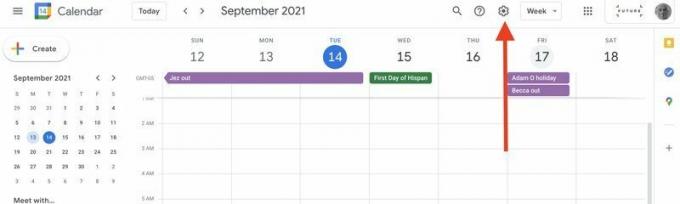 स्रोत: एंड्रॉइड सेंट्रल
स्रोत: एंड्रॉइड सेंट्रल - पर क्लिक करें समायोजन.
-
बाएं नेविगेशन मेनू से, नीचे स्क्रॉल करें और पर क्लिक करें मुख्य कार्य स्थान.
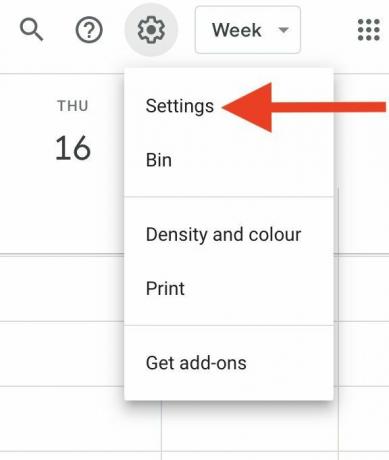
 स्रोत: एंड्रॉइड सेंट्रल
स्रोत: एंड्रॉइड सेंट्रल - मुख्य कार्य स्थान पर पृष्ठ को नीचे स्क्रॉल करें और के दाईं ओर ड्रॉप-डाउन तीर पर क्लिक करें स्थान.
- अपना चुने स्थान दिन के लिए।
-
के दाईं ओर स्थित ड्रॉप-डाउन तीर पर क्लिक करें फ़र्श और यदि लागू हो तो अपना चयन करें।
 स्रोत: एंड्रॉइड सेंट्रल
स्रोत: एंड्रॉइड सेंट्रल -
अपने मुख्य कैलेंडर दृश्य से, आप अपने पर क्लिक कर सकते हैं कार्य स्थान उस दिन के लिए कोई भी परिवर्तन करने की तिथि के नीचे।
 स्रोत: गूगल
स्रोत: गूगल
ध्यान दें कि इस सुविधा का उपयोग करने में सक्षम होने के लिए आपको इस सुविधा को चालू करने के लिए अपने Google कार्यस्थान व्यवस्थापक की आवश्यकता होगी, और वे उपलब्ध कार्य स्थान विकल्प प्रदान करने वाले भी होंगे।
वीपीएन डील: $16 के लिए लाइफटाइम लाइसेंस, $1 और अधिक पर मासिक प्लान
चूंकि मैं एक दूरस्थ सेटिंग में काम करता हूं और कभी भी किसी कार्यालय में नहीं जाता हूं, मेरे व्यवस्थापक ने मेरे लिए कार्य स्थान सुविधा को सक्षम नहीं किया है (जैसा कि आप ऊपर दूसरी-से-अंतिम छवि में देख सकते हैं)। तो अब, चाहे आप अपने ऑफिस के पीसी से काम कर रहे हों या कॉफी शॉप में से किसी एक पर काम कर रहे हों सर्वश्रेष्ठ क्रोमबुक, आपके सहकर्मियों को पता चल जाएगा कि वे आपसे कहां मिलने की उम्मीद कर सकते हैं।
अपना कैलेंडर आमंत्रण स्थान उपस्थिति कैसे सेट करें
- Google कैलेंडर में रहते हुए, मीटिंग पर क्लिक करें निमंत्रण.
- आमंत्रण के निचले भाग में, जहां यह पूछता है कि क्या आप मीटिंग में जा रहे हैं, क्लिक करें हां.
-
पर क्लिक करें ड्रॉप-डाउन तीर हाँ उत्तर के दाईं ओर।
 स्रोत: एंड्रॉइड सेंट्रल
स्रोत: एंड्रॉइड सेंट्रल -
क्लिक करें यदि आप बैठक में भौतिक रूप से भाग लेंगे बैठक का कमरा या आभासी रूप से.
 स्रोत: एंड्रॉइड सेंट्रल
स्रोत: एंड्रॉइड सेंट्रल
ये कुछ ऐसे तरीके हैं जिनसे आप अपने दिन को बेहतर ढंग से प्रबंधित करने के लिए Google कैलेंडर का उपयोग कर सकते हैं, लेकिन हमने कई बेहतरीन खोजे हैं Google कैलेंडर का उपयोग करने के लिए युक्तियाँ और तरकीबें अपने काम और निजी जीवन को व्यवस्थित करने के लिए। तो आपके कुछ पसंदीदा क्या हैं? हमें बताइए!

IOS पर Android के लाभों में से एक इसका बेहतर अनुकूलन उपकरण है, लेकिन कट्टर उपयोगकर्ताओं के लिए वे पर्याप्त नहीं हैं। एंड्रॉइड के लिए नया होने के बावजूद, मैंने अपने वनप्लस फोन को रूट करने और एक कस्टम रोम फ्लैश करने का प्रयास करने का फैसला किया। यह वैसा ही हुआ जैसा आप एक धोखेबाज़ से करने की अपेक्षा करते हैं। और यही समस्या है: एक प्रक्रिया जो आपदा का सामना करती है और एक प्रक्रिया जिसे हैकिंग के दिग्गजों के लिए डिज़ाइन किया गया है।

सैमसंग अगले साल गैलेक्सी S22 के लिए पहले से ही कमर कस रहा है, और कंपनी हमें जो सबसे बड़ा अपग्रेड दे सकती है वह है तेज चार्जिंग स्पीड।

कुछ के लिए मामले एक अपरिहार्य आवश्यकता हैं, क्योंकि वे अतिरिक्त सुरक्षा प्रदान करते हैं जिसकी आपको आवश्यकता हो सकती है यदि आप अनाड़ी हैं या किसी नौकरी साइट पर काम करते हैं। लेकिन सबसे अच्छा गैलेक्सी जेड फोल्ड 3 केस वास्तव में एक त्वचा है। अधिक विशेष रूप से, डब्रांड रोबोट स्किन।

केवल अपनी स्मार्टवॉच से अपनी कॉफी के लिए भुगतान शुरू करने के लिए तैयार हैं? यहां सभी Wear OS घड़ियां दी गई हैं जो Google Pay को सपोर्ट करती हैं।
जेरेमी जॉनसन
जेरेमी को मदद करने पर गर्व है ऑस्टिन अजीब रखें और मध्य टेक्सास के पहाड़ी देश में प्रत्येक हाथ में नाश्ते के टैको के साथ लंबी पैदल यात्रा करना पसंद करते हैं। जब वह स्मार्ट होम गैजेट्स और वियरेबल्स के बारे में नहीं लिख रहा होता है, तो वह अपने परिवार के लिए अपने स्मार्ट वॉयस असिस्टेंट के साथ अपने संबंधों का बचाव कर रहा होता है। आप ट्विटर पर उसका अनुसरण कर सकते हैं @jeramyutgw.
